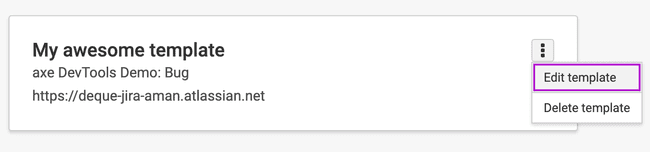Plantillas de integración de Jira
Las plantillas son mapeos predeterminados de los campos de incidencia de axe a los campos de Jira que facilitan la creación de formatos estandarizados para los tickets de Jira. Se pueden crear plantillas para cualquier proyecto y tipo de incidencia, y cualquier persona de su organización puede usarlas al enviar incidencias a Jira.
Gestión de acceso a plantillas
¿Quién puede crear plantillas?
Cualquier usuario con acceso al producto de integración con Jira puede crear plantillas.
¿Quién puede editar o eliminar plantillas?
- Autores de plantillas: Los usuarios que crearon la plantilla pueden editar o eliminar sus propias plantillas.
- Administradores de axe Account Portal: Pueden editar o eliminar cualquier plantilla dentro de la organización
Permisos de plantillas
- Las plantillas son recursos para toda la organización.
- Todos los usuarios con acceso a la integración con Jira pueden utilizar cualquier plantilla.
- Solo los autores y administradores de plantillas pueden modificarlas.
- Las plantillas no se pueden restringir a usuarios o grupos específicos.
Crear una plantilla
- Vaya a la página "CONFIGURACIÓN" dentro del axe Account Portal (o navegue directamente a https://axe.deque.com/configuration/integrations y omita el paso 2)
- Haga clic en el enlace "Integraciones" dentro del menú "Configuración".
- Haga clic en el enlace "Configurar plantillas Jira"
- Haga clic en el botón "Agregar plantilla"
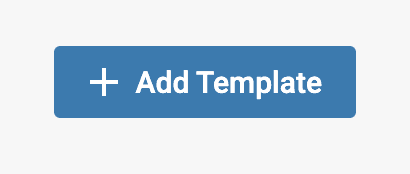
- Complete los campos en los pasos "Información de la plantilla", "Mapeo de campos" y "Mapeo de impacto". Puede ver más detalles de cada paso en las siguientes secciones.
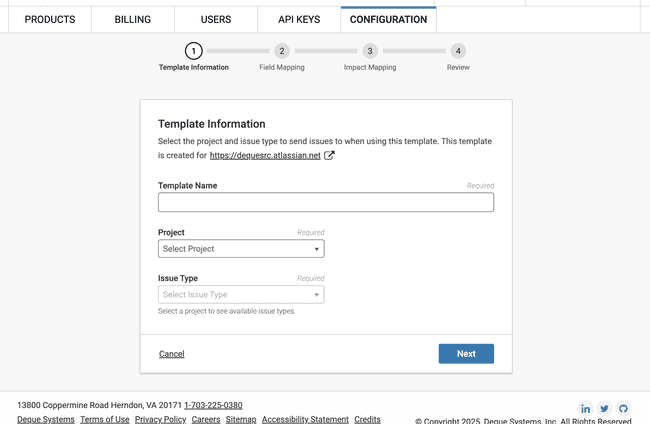
- Revise la información completada en los pasos 1 al 3
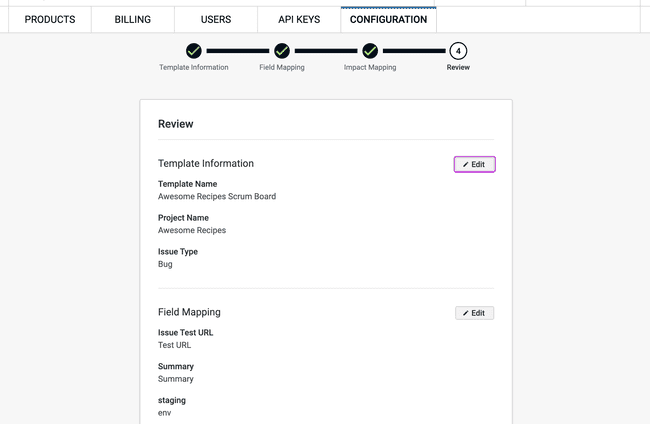
- Haga clic en "Guardar"
Para utilizar una plantilla, consulte la sección Envío de problemas a Jira.
Agregar la información de la plantilla
El primer paso para crear una plantilla es configurar la información básica que determina dónde y cómo se crearán las incidencias en Jira.
- Nombre de la plantilla: Introduzca un nombre descriptivo para su plantilla. Este nombre aparecerá en la lista de plantillas al enviar incidencias a Jira. Ejemplo: "Error A11Y", "Accesibilidad móvil", "Violaciones de WCAG 2.1"
- Proyecto: Seleccione el proyecto de Jira donde se crearán las incidencias cuando se use esta plantilla. El menú desplegable muestra todos los proyectos en los que usted tiene permiso para crear incidencias.
- Tipo de incidencia: Seleccione usted el tipo de incidencia que se creará en Jira. Las opciones disponibles dependen de la configuración de su proyecto seleccionado. Tipos comunes: Error, Tarea, Historia, Subtarea
- Habilitar capturas de pantalla de incidencias de Axe como archivos adjuntos: Al seleccionar esta opción, las capturas de pantalla realizadas por las herramientas Axe se adjuntarán automáticamente al ticket de Jira. Esto proporciona un contexto visual para los desarrolladores al solucionar los problemas de accesibilidad.
Configurar la asignación de campos
En la página de asignación de campos, el usuario puede vincular los campos de axe con los campos de Jira para transferir automáticamente la información de los problemas de accesibilidad al crear incidencias.
- En el menú desplegable de campo de Jira, seleccione el campo de Jira que usted desea mapear.
- En el menú desplegable axe Field, seleccione el campo de datos de axe correspondiente.
- Haga clic en + Agregar campo de axe para mapear campos adicionales
- Haga clic en el botón menos (−) para eliminar una asignación
- Haga clic en el botón Siguiente para guardar
Importante: Todos los campos obligatorios de Jira (p. ej., Resumen) se muestran automáticamente en esta página. Si no los mapea a campos de axe, se solicitará a los usuarios que los completen manualmente al enviar incidencias.
Los campos comunes de axe disponibles para asignación incluyen:
- Regla: el ID de la regla de accesibilidad infringida
- Descripción: descripción detallada de la incidencia de accesibilidad
- Cómo solucionarlo: instrucciones para resolver la incidencia
- URL de ayuda: enlace a la documentación de la regla
- Resumen de la incidencia: breve descripción de la incidencia
- Selector: selector CSS del elemento
- Fuente del elemento: Código fuente HTML del elemento
- URL de captura de pantalla del problema: la URL de la captura de pantalla asociada con el problema
- Etiquetas: lista de etiquetas de metadatos para el problema (categorías, identificadores de puntos de control WCAG, etc.)
- Nombre de la prueba: nombre de la prueba guardada en la que se encontró el problema
- URL para compartir incidencia: Enlace directo al problema compartido en el producto axe
- Creado el: la fecha en la que se detectó la incidencia
- URL de prueba de incidencia: URL de la página probada
- Detectado por: usuario que realizó la prueba en la que se detectó el problema
- Título de la página: título de la página probada
- Versión de Axe: la versión de axe-core utilizada en la prueba
Campo de descripción de Jira
El campo de descripción de Jira sigue una estructura estandarizada que no puede personalizarse ni mapearse. Cuando las incidencias se envían a Jira, se incluye automáticamente una descripción estructurada con las siguientes secciones:
- Descripción del problema: descripción del problema.
- Cómo solucionarlo: Instrucciones de remediación paso a paso.
- Ubicación del problema:
- Selector: Selector CSS del elemento afectado.
- Fuente del elemento: Código fuente HTML del elemento con el problema.
- URL de la página: URL de la página probada.
- Detalles adicionales:
- Impacto: nivel de gravedad del problema.
- Enlace de incidencia de Axe: enlace al informe de incidencia en axe Account Portal (si está disponible).
- Ayuda de regla: enlace a la documentación de regla.
Configurar la asignación de impacto
Los problemas de accesibilidad en axe se clasifican según el nivel de impacto, lo que indica cuán gravemente afectan a los usuarios. En la página de mapeo de impacto, usted puede asociar estos niveles de impacto con los valores de prioridad de Jira para asegurar que las incidencias se prioricen correctamente.
Manejo de errores
Validación de campos obligatorios
Si un campo obligatorio se deja en blanco en la plantilla
Al enviar la incidencia, el sistema mostrará un mensaje de error y usted deberá proporcionar un valor para el campo obligatorio antes de enviarla a Jira. No se puede enviar una incidencia de axe a Jira hasta que todos los campos obligatorios tengan valores.
Si una plantilla mapea un valor a un campo obligatorio de Jira pero el valor no existe en todos los productos de axe
- Al crear la plantilla, el sistema mostrará un mensaje de advertencia de que el campo asignado no está disponible en todos los productos axe, pero los usuarios pueden continuar con la creación de la plantilla pese a la advertencia.
- Durante el envío de incidencias a Jira, si una plantilla contiene asignaciones a campos que no existen en un producto Deque, se mostrará un mensaje de advertencia. El sistema destacará los campos que requieren ingreso manual y usted deberá ingresar manualmente los valores de cualquier campo obligatorio que falte antes de que la incidencia pueda ser enviada. Las incidencias solo se enviarán a Jira una vez que se hayan completado todos los campos obligatorios, ya sea mediante mapeos existentes o entrada manual.
Edición y eliminación de plantillas
Para editar o eliminar una plantilla, active el menú "Opciones" de la plantilla dada y se le darán 2 opciones:
- Editar plantilla
- Eliminar plantilla
Para editar o eliminar una plantilla existente, el usuario debe ser el autor de la plantilla o ser administrador del Portal de cuentas de axe.